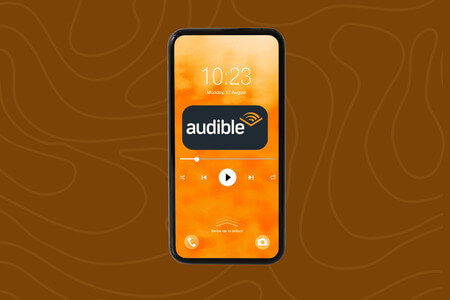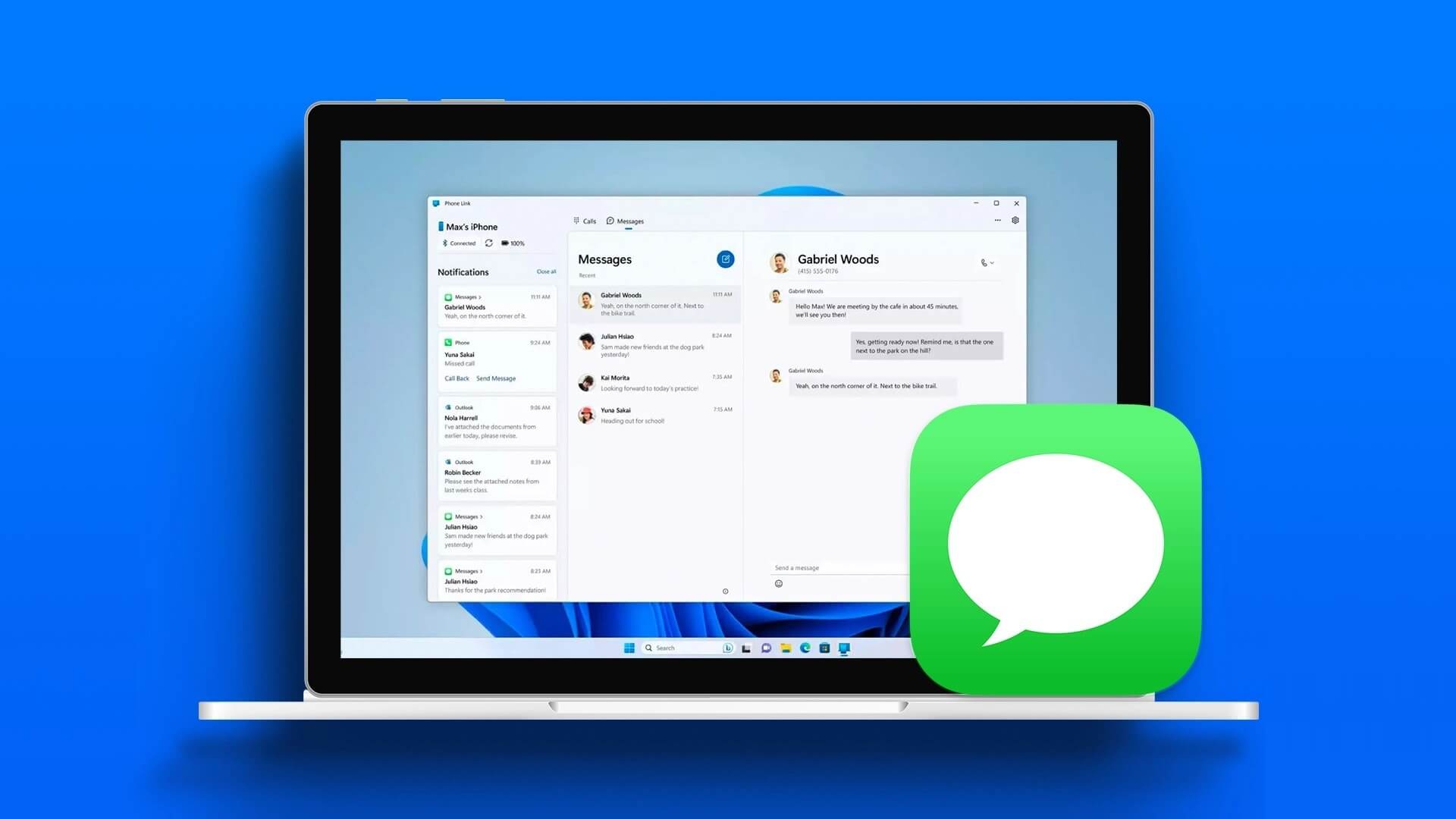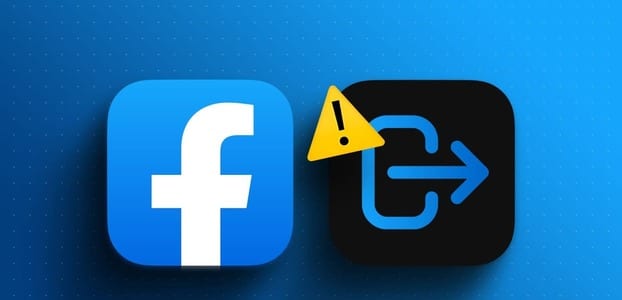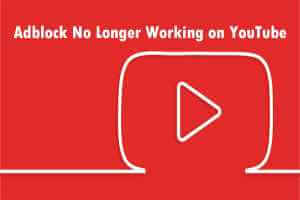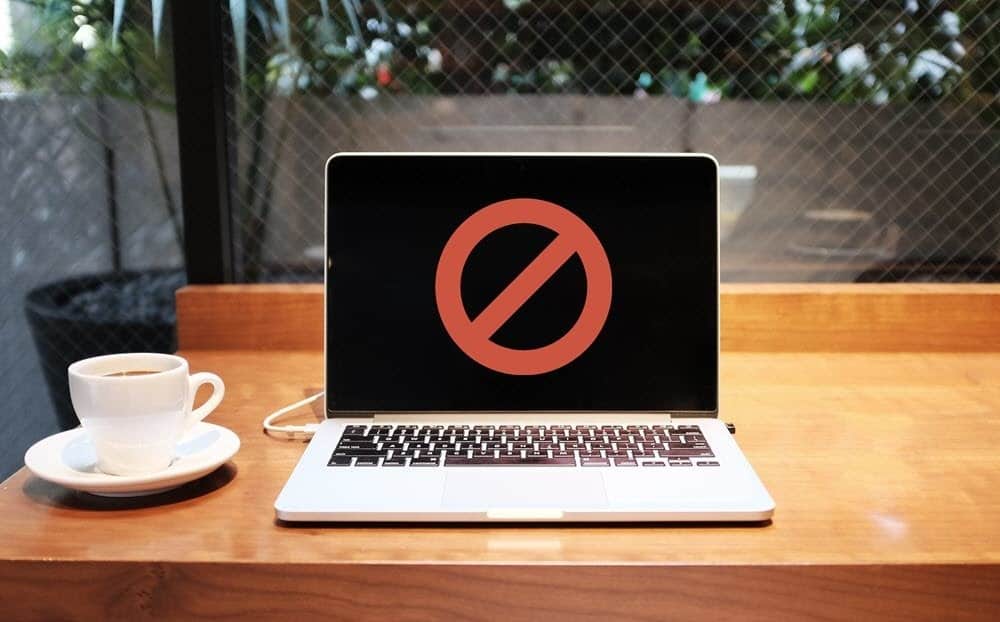قد يحدث أحيانًا أن يتوقف مستند Word عن العمل بشكل طبيعي أو يظهر مليئًا بالأخطاء الغريبة في التنسيق أو الترميز، مما يجعل فتحه أو تعديله أمرًا مستحيلًا تقريبًا. في هذه الحالات، لا يعني ذلك بالضرورة أنك فقدت بياناتك نهائيًا، إذ يمكن استعادة محتوى المستند وإصلاحه بسهولة باستخدام أدوات مدمجة في Word أو خطوات يدوية بسيطة.
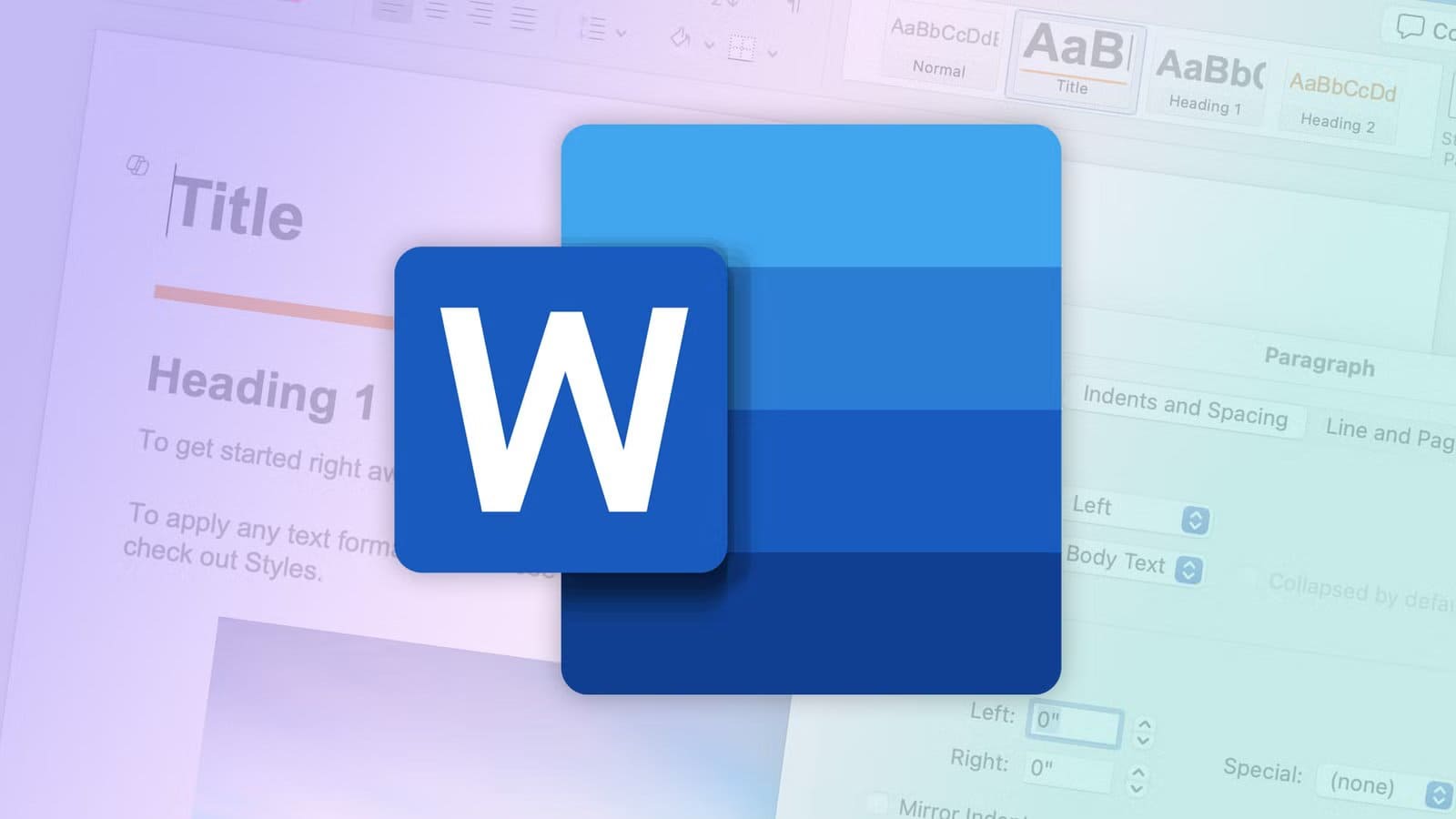
توضح هذه المقالة الطرق الأكثر فعالية لإصلاح مستند Word التالف أو المتضرر من الأخطاء واستعادة النصوص والصور المفقودة دون الحاجة إلى برامج خارجية.
كأي برنامج آخر، يُعد مايكروسوفت وورد عرضة للأخطاء البرمجية والمشاكل التقنية الأخرى. عادةً ما تكون هذه المشاكل مجرد إزعاجات بسيطة، ولكن بعض الثغرات الأكثر خطورة قد تكون لها عواقب وخيمة.
تخيل أنك تفتح مستندًا مهمًا للعمل، لتجد أن النص بأكمله قد استُبدل بأحرف ورموز عشوائية معطلة. هذا ما حدث لي للأسف، وقد يحدث لك أيضًا! لحسن الحظ، الأمر ليس سيئًا كما يبدو، ويمكنك إصلاح هذه المشكلة بسهولة دون أي خسارة في أي تقدم.
كيفية تحديد مشكلة “النص التالف” في مايكروسوفت وورد
قبل أي شيء، من المهم التأكد من أن المشكلة التي تواجهها تتعلق ببرنامج مايكروسوفت وورد، وليست نتيجة مشكلة أوسع تؤثر على جهازك. سيبدو خطأ “النص التالف” الذي سأناقشه هنا كالتالي:
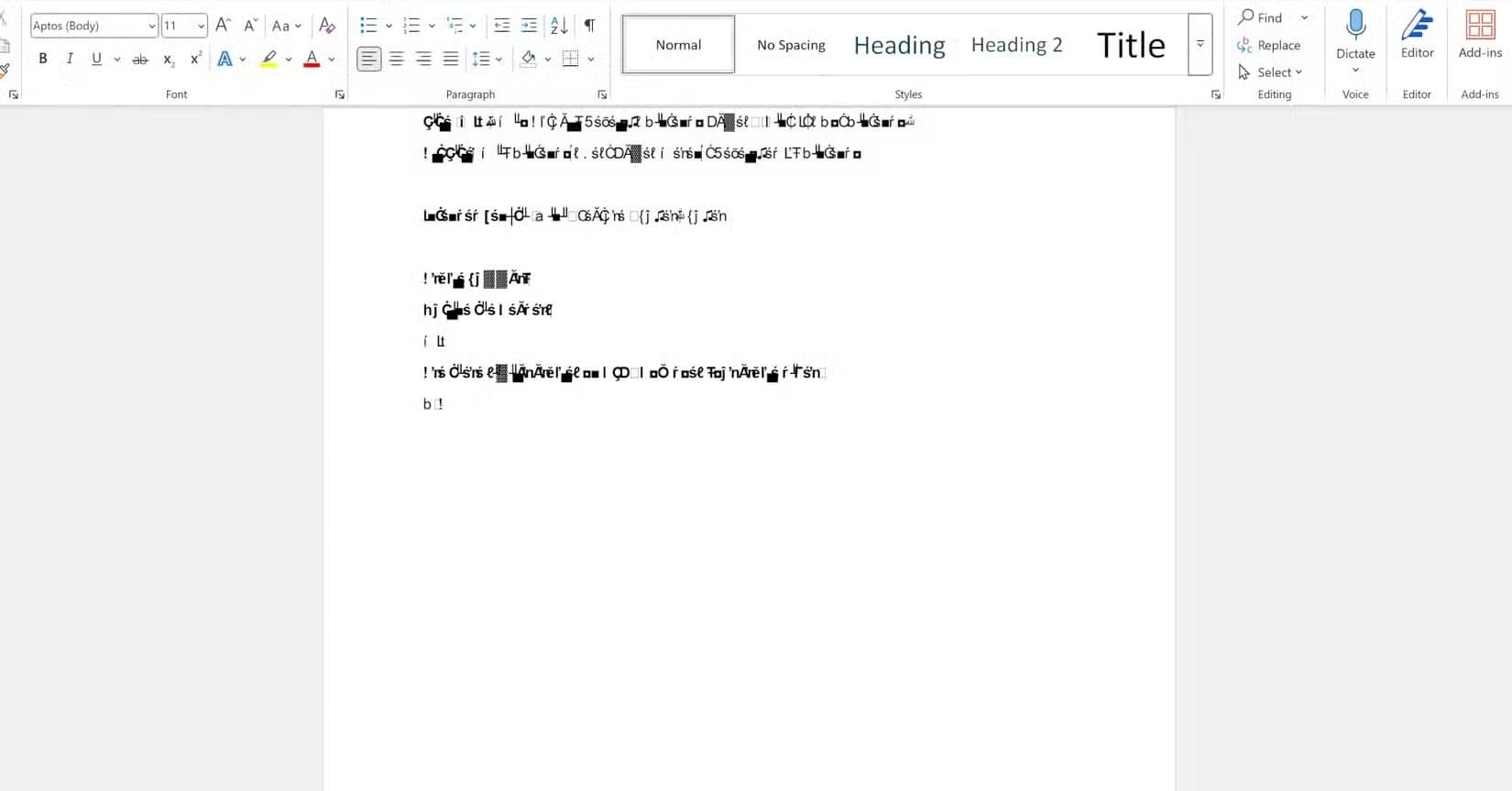
قد ترى أيضًا مزيجًا من النص العادي والرموز المعطلة، أو يظهر نص مضاف حديثًا بشكل غير صحيح. تتفاوت شدة هذه المشكلة، لكن الفكرة العامة هي أن النص لن يظهر بالأحرف الصحيحة. مع أن هذه قد تبدو مشكلة كبيرة، إلا أنها على الأرجح مجرد خلل بصري – وإن كان مزعجًا للغاية. في معظم الحالات، يمكن حل هذه المشكلة بخطوات بسيطة.
التبديل إلى خط مختلف
إذا كنت في عجلة من أمرك وتبحث عن حل مؤقت لتجاهل المشكلة، يمكنك عادةً تجنب هذه المشكلة ببساطة عن طريق التبديل إلى خط مختلف. في حالتي، ظهر النص المعطل فقط عند استخدام خط Aptos، مع أنك قد تواجه نفس المشكلة مع خط مختلف. إذا كنت بحاجة إلى تغيير الخط لمستند طويل، يمكنك تحديد النص يدويًا أو الضغط على CTRL+A لتحديد جميع النصوص في الملف فورًا، ثم اختيار خط بديل.
مع ذلك، لا أنصح بترك هذه المشكلة دون حل للأبد، فقد تكون نتيجة مشكلة أكبر تُسبب المزيد من الأخطاء، وربما تُفسد مستند Word الخاص بك. مع أن هذا ليس الحال دائمًا، فمن الأفضل توخي الحذر من الندم بتجربة أي من الحلول الدائمة التالية.
أعد تثبيت الخط المعطل
إذا ظهر النص المعطل لخط واحد فقط، فالمشكلة مرتبطة بالخط نفسه. إما أن الخط مُثبّت بشكل غير صحيح، أو أن تطبيق Word لا يتعرف عليه بشكل صحيح. يمكنك حل هذه المشكلة بسهولة بإعادة تنزيل الخط المعطل من مصدره الأصلي (فقط تأكد من أنه من موقع ويب موثوق).
إذا كان الخط المعطل أحد الخطوط القياسية المُحمّلة مسبقًا مع Word، فيمكنك الحصول عليه مباشرةً من Microsoft. على سبيل المثال، يمكنك تنزيل خط Aptos الافتراضي لبرنامج Word من موقع Microsoft الإلكتروني.
سواءً كنت تُنزّل خطًا رسميًا من Microsoft أو خطًا مُخصصًا، فإن عملية التثبيت هي نفسها تمامًا. بعد تنزيل ملف “.zip” الخاص بالخط، فك ضغطه بالنقر بزر الماوس الأيمن عليه واختيار “استخراج الكل” أو باستخدام تطبيق خارجي مثل 7-Zip. بعد ذلك، حدد مجلدًا لحفظ محتويات الملف.
بعد استخراج محتويات ملف “.zip”، افتح المجلد الذي تريد حفظ الملف فيه. يجب أن يحتوي هذا المجلد على ملفات “.tff” تحمل أسماء أنواع مختلفة من الخط الذي تم تنزيله. ابحث عن الملف الذي يتوافق مع الخط الذي به خلل وافتحه.
سيؤدي هذا إلى فتح نافذة جديدة تحتوي على قائمة بأمثلة جمل تعرض الخط. تأكد من اختيار الخط الصحيح، ثم انقر على “تثبيت” أعلى النافذة.
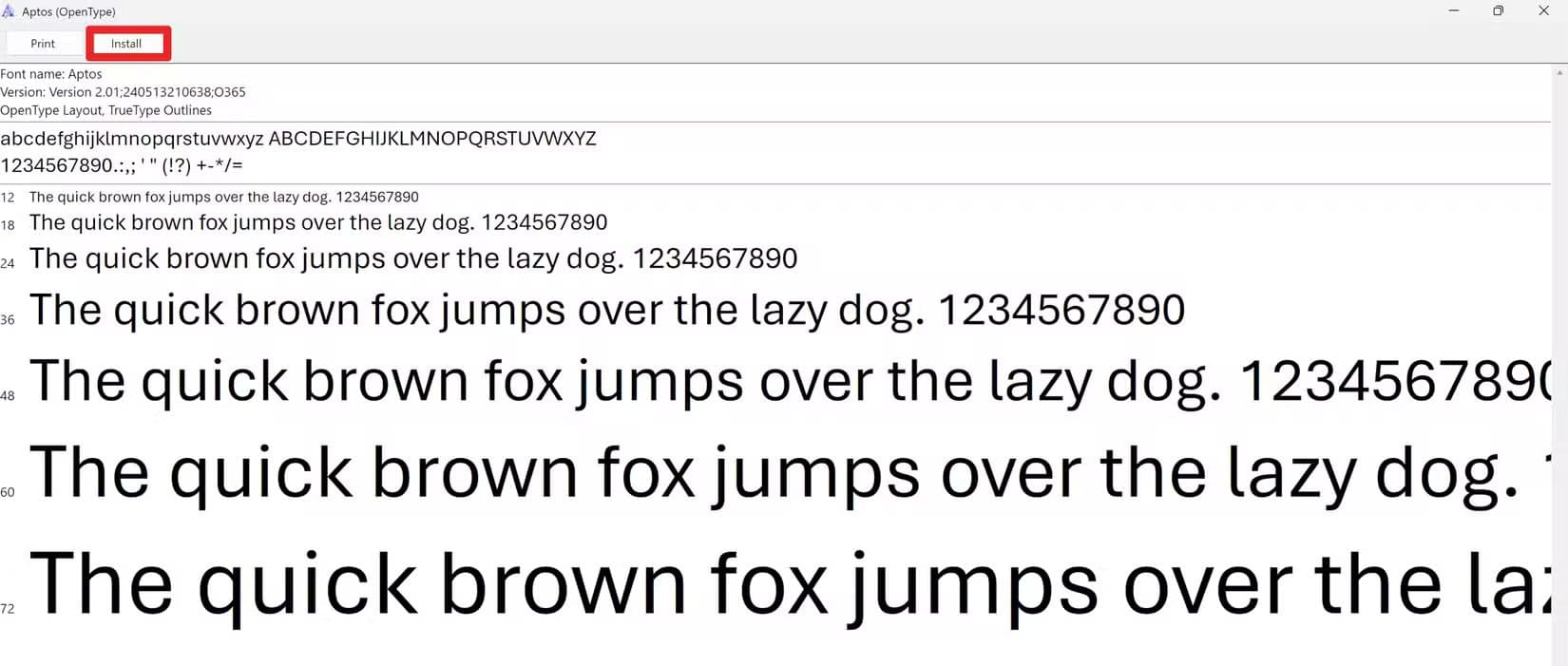
بمجرد انتهاء التثبيت، ستبدأ جميع مستندات Word التي تستخدم الخط بعرض الأحرف الصحيحة. إذا استمرت المشكلة، فمن المرجح أن تكون المشكلة متعلقة بمستند Word نفسه أو بإصدارك الحالي من تطبيق Word. في هذه الحالات، ستحتاج إلى تجربة حل آخر.
تحديث Microsoft 365
قد تواجه مشكلة النص التالف إذا كنت تستخدم إصدارًا قديمًا من Microsoft Word. يمكنك إصلاح هذه المشكلة بتحديث Microsoft 365.
ابدأ بفتح تطبيق Word واختيار “الحساب” من القائمة الرئيسية.
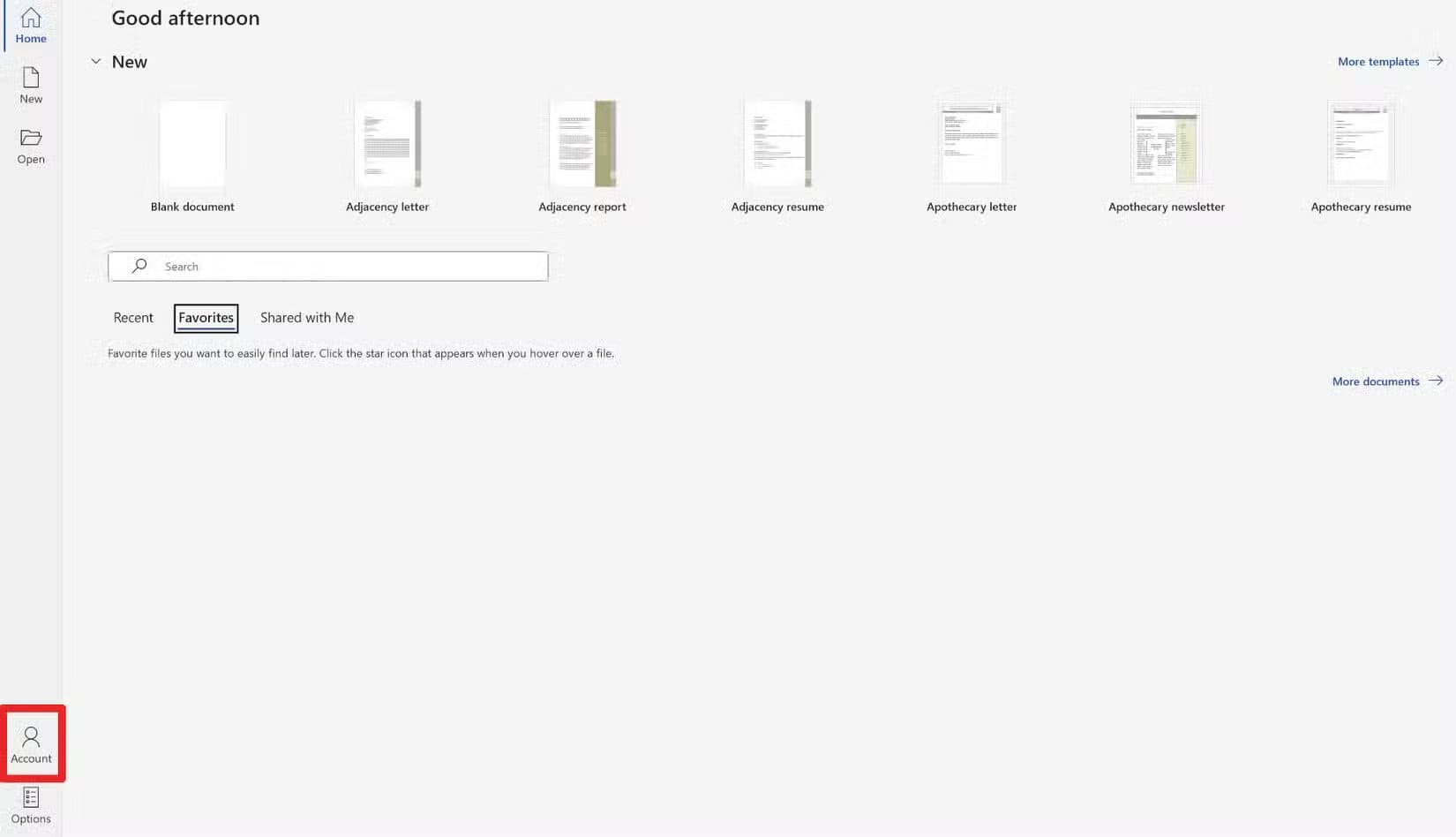
من صفحة الحساب، انقر على “خيارات التحديث”. سيؤدي هذا إلى فتح قائمة منسدلة. في أعلى القائمة، انقر على “تحديث الآن”.
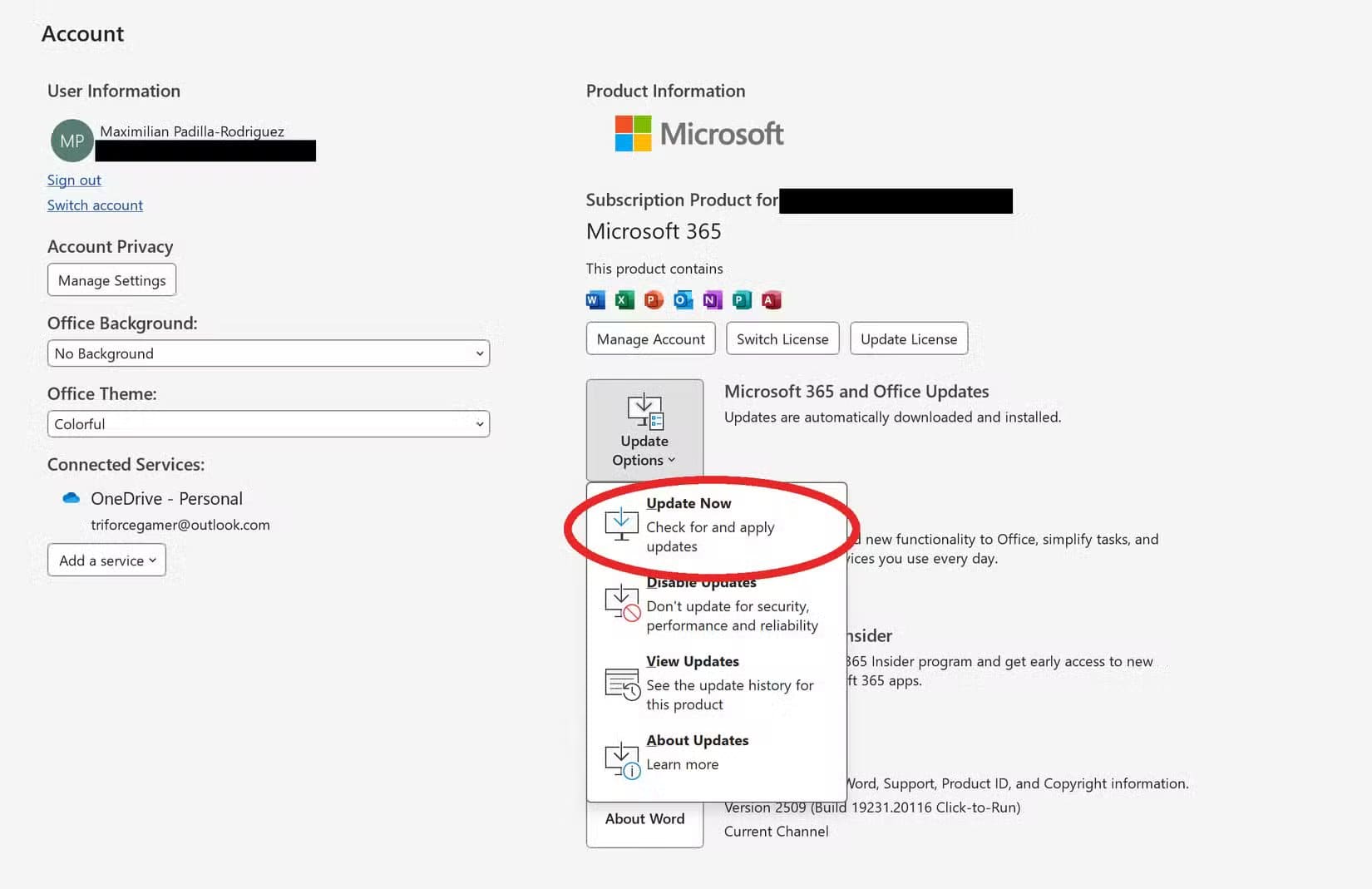
قم بالتمرير إلى الأسفل حتى تصل إلى خيارات “عامة”، ثم قم بإلغاء تحديد المربع المسمى “تأكيد تحويل تنسيق الملف عند الفتح”.
انقر على “موافق”، ثم احفظ الملف واخرج منه. افتح ملف Word مرة أخرى، وسترى نافذة منبثقة بعنوان “تحويل الملف”. من قائمة الخيارات المتاحة، اختر “نص مُرمَّز”، ثم انقر على “موافق”.
سيظهر مربع حوار آخر. حدد المربع المعنون “ترميز آخر” واختر ترميز الأحرف المناسب من القائمة. إذا لم تكن متأكدًا من الترميز المناسب، يمكنك التحقق من المعاينة أسفل النافذة المنبثقة لمعرفة ما إذا كان الترميز المحدد يُصلح النص.
تجدر الإشارة إلى أن هذه العملية لا تُؤدي دائمًا إلى تحويل مثالي. قد تُفقد بعض الأحرف عند تحويل المستندات إلى ترميزات أخرى. إذا كنت تعمل بترميز أكثر تعقيدًا لا يتعامل معه Word، فقد لا تتمكن من تحويله بشكل صحيح إلى UTF-8، حتى مع هذه الخطوات. مع ذلك، هذه الحالات نادرة جدًا.
حذف مايكروسوفت وورد وإعادة تثبيته
إذا لم يُجدِ أي حل آخر نفعًا، يمكنك محاولة إلغاء تثبيت Word وإعادة تثبيته. قد يُسبب خطأ في تثبيت التطبيق أو تحديثه أخطاءً غير متوقعة، مثل خلل النص التالف.
إلغاء تثبيت Word
هناك عدة طرق لإلغاء تثبيت Word، وذلك حسب إصدار التطبيق الذي تستخدمه.
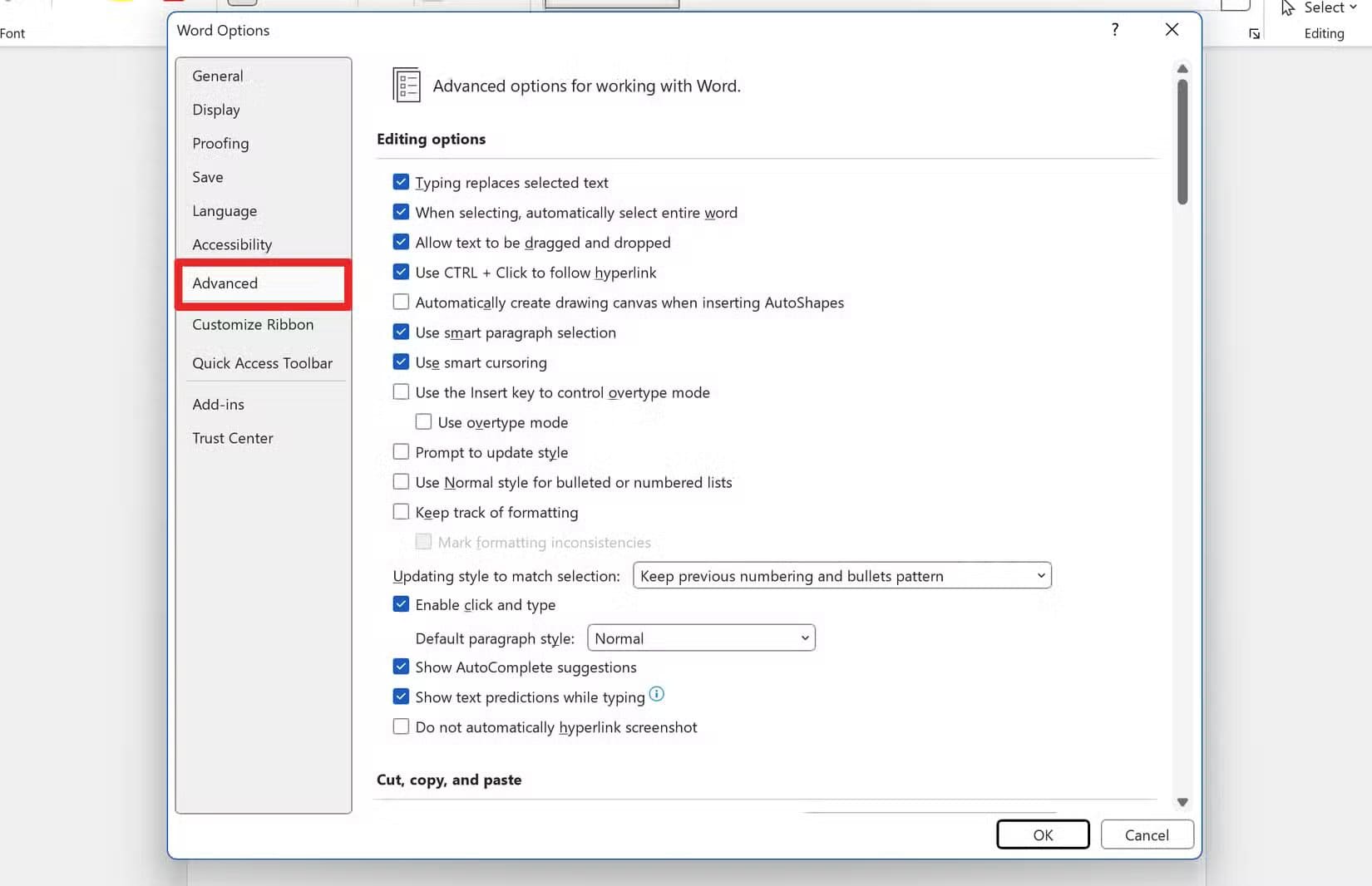
إذا كان لديك إصدار مستقل من Word، فيمكنك إلغاء تثبيته عن طريق فتح لوحة التحكم على جهاز الكمبيوتر الخاص بك (إذا كنت لا تعرف أين تجدها، فاكتب “لوحة التحكم” في شريط البحث في قائمة ابدأ)، ثم انقر فوق “إلغاء تثبيت برنامج”.
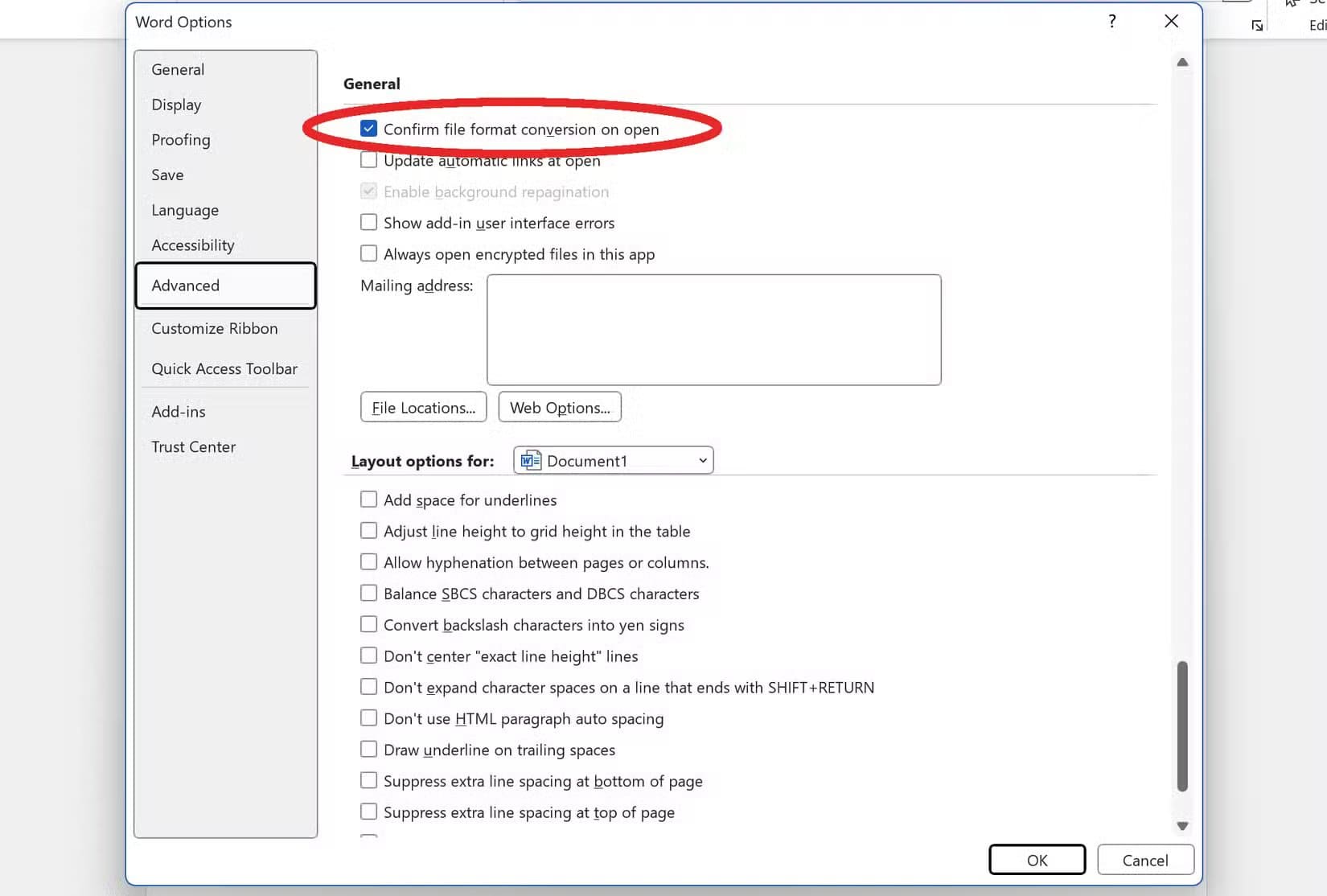
تصفح القائمة حتى تجد Microsoft Word، ثم انقر نقرًا مزدوجًا عليه واختر “نعم” في النافذة المنبثقة التالية. إذا لم تجد Microsoft Word في هذه القائمة، فقد يكون إصدار Word لديك جزءًا من حزمة Microsoft 365. في هذه الحالة، تصفح القائمة حتى تجد “Microsoft 365″، ثم انقر نقرًا مزدوجًا على التطبيق واختر “نعم” عند مطالبتك بإلغاء تثبيته.
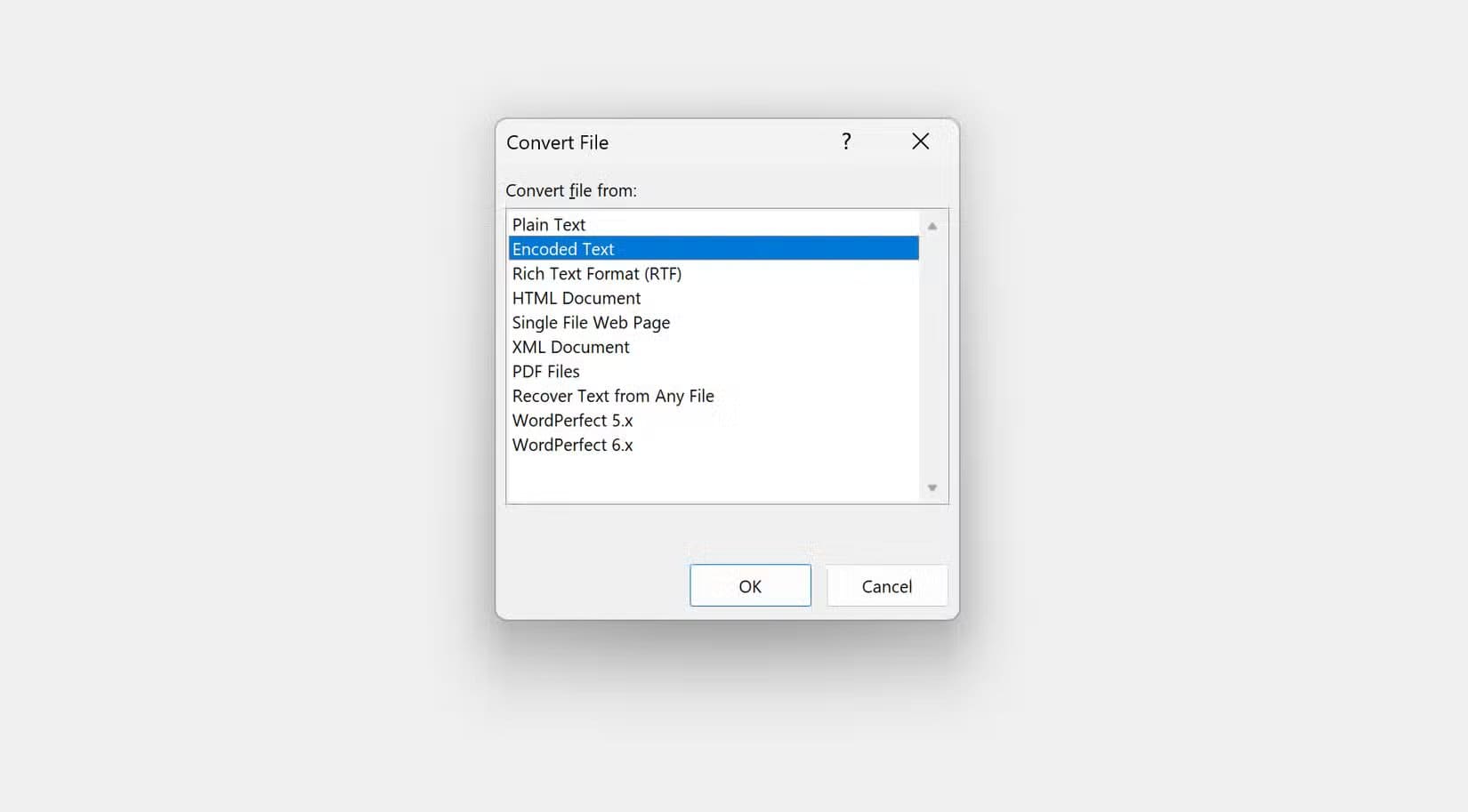
إذا لم تجد Microsoft Word أو Microsoft 365 في قائمة التطبيقات لديك، يمكنك استخدام أداة حل مشكلات إلغاء التثبيت من موقع Microsoft الرسمي لإزالة Office 365 بأمان من جهاز الكمبيوتر.
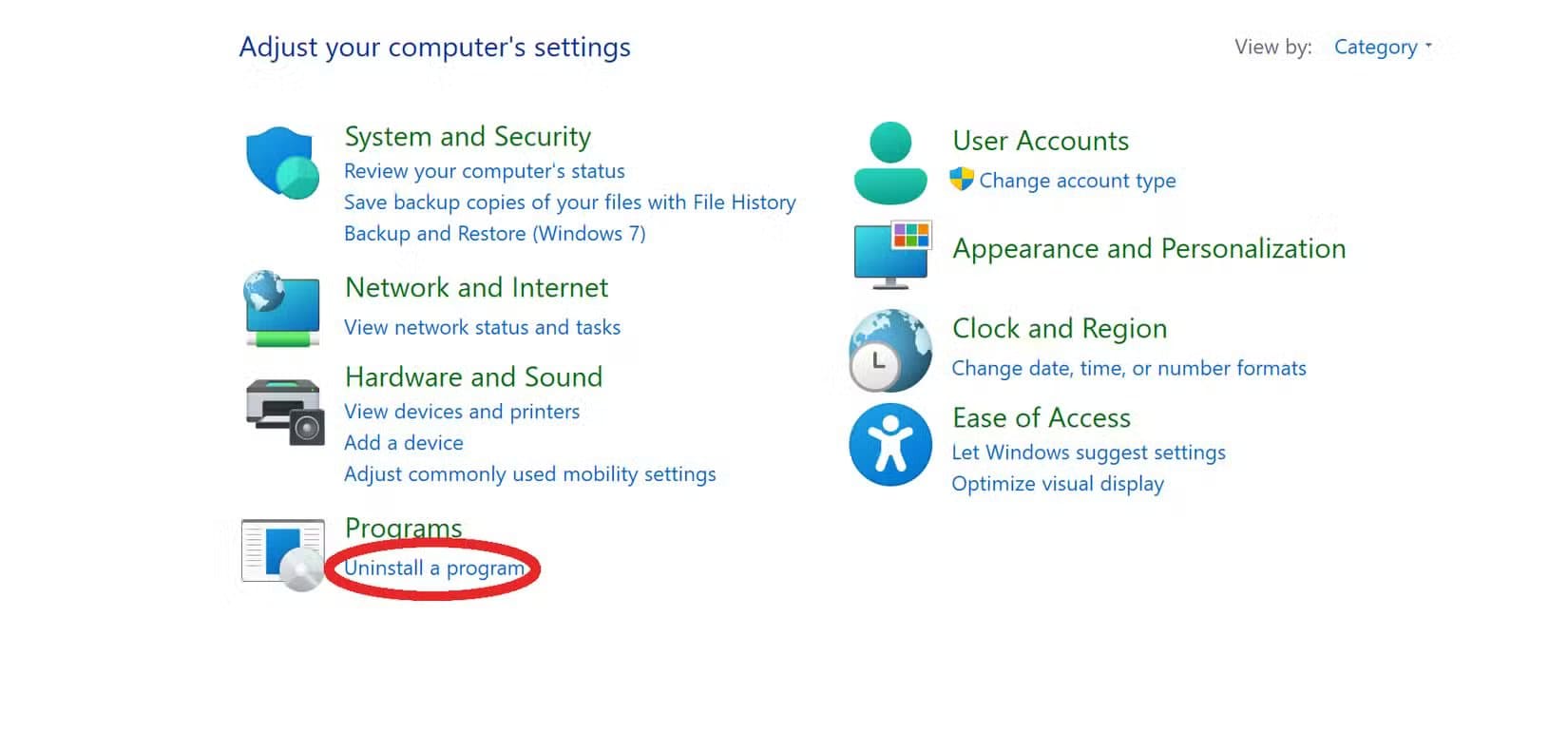
إعادة تثبيت Word
كما هو الحال مع عملية الإزالة، هناك عدة طرق لتنزيل Microsoft Word. إذا كانت حزمة Microsoft 365 مرتبطة بجهازك، يمكنك إعادة تنزيل Word وتطبيقات Office الأخرى بشكل فردي من متجر Microsoft.
ومع ذلك، إذا كنت بحاجة إلى إلغاء تثبيت حزمة Microsoft 365 كاملة، يمكنك إعادة تنزيل جميع التطبيقات مرة واحدة بزيارة صفحة التطبيقات على موقع Microsoft الإلكتروني. انقر فوق “تثبيت التطبيقات” في أعلى يمين الصفحة، ثم حدد “تطبيقات Microsoft 365” من القائمة المنسدلة.
سيتم نقلك إلى صفحة أخرى تحتوي على قائمة منبثقة. اختر لغة وإصدار Microsoft 365 الذي ترغب في تنزيله، ثم انقر على “تثبيت”. سيؤدي هذا إلى تنزيل ملف تنفيذي باسم “OfficeSetup.exe”. شغّل الملف التنفيذي، واتبع التعليمات المرفقة لإكمال إعادة تثبيت Word.
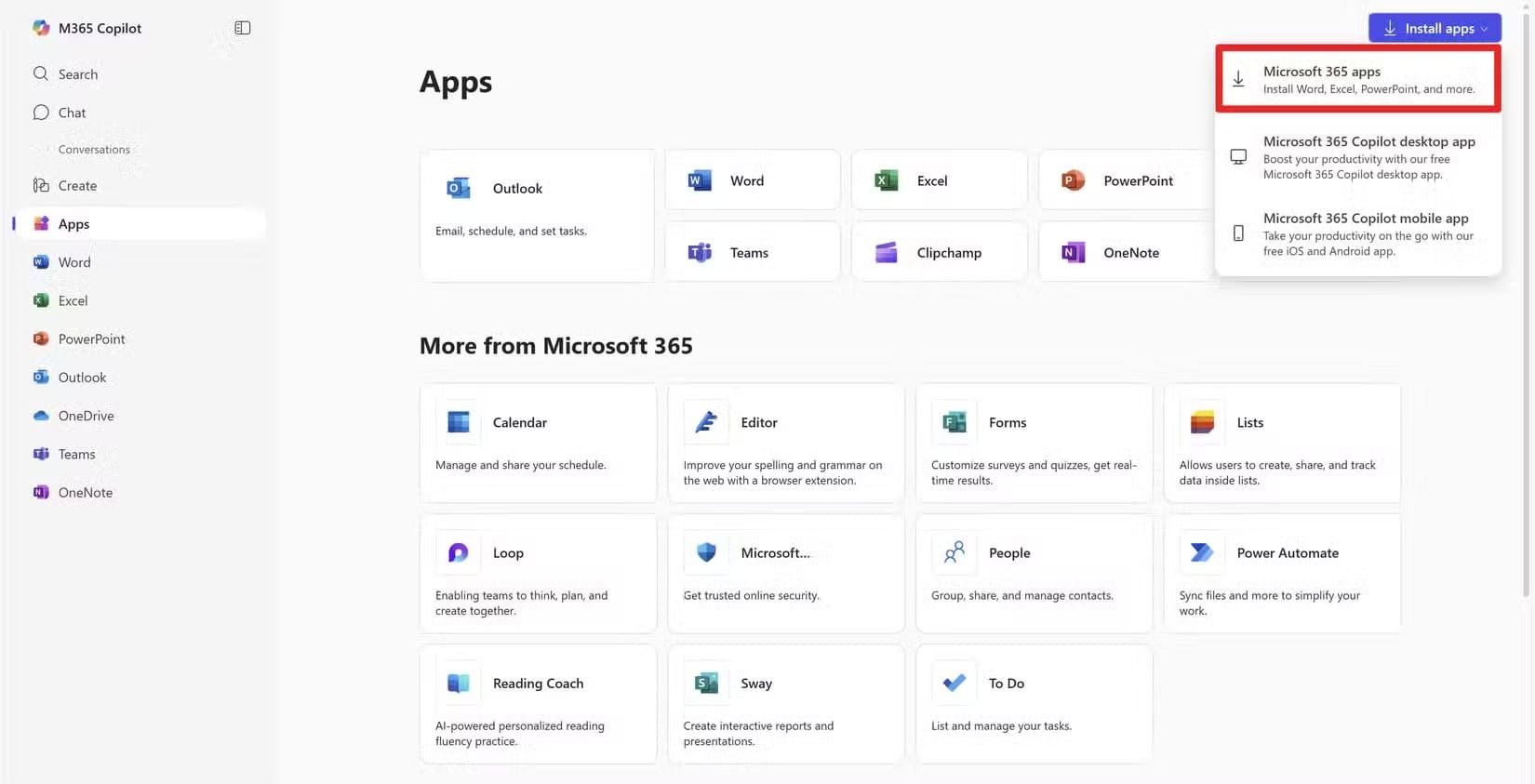
بهذا التثبيت الجديد، من المفترض أن تُحل أي مشاكل ناتجة عن مشاكل في التثبيت أو بيانات تالفة، بما في ذلك مشكلة النص.
عادةً، لا تتطلب مشاكل النص في Word أيًا من الحلول الجذرية التي وصفتها هنا. في معظم الحالات، يكون الحل بسيطًا مثل تنزيل خط مفقود أو تحديث التطبيق. ومع ذلك، إذا كنت لا تزال تجد مستنداتك تبدو غريبة أو لاحظت أن بعض الخطوط لا تعمل كما ينبغي، فعليك تجربة كل من هذه الحلول لتجنب أي مفاجآت غير مرغوب فيها أخرى قد تؤثر على عملك.
تلف مستندات Word قد يبدو مقلقًا، لكن الحلول العملية موجودة ويمكن تطبيقها بسهولة. باستخدام الأدوات المدمجة وخيارات الاسترداد الموثوقة، يمكنك استعادة معظم محتوى ملفاتك دون فقدان البيانات المهمة. احفظ نسخة احتياطية من ملفاتك دائمًا لتفادي المشكلات المستقبلية، واحتفظ بهذه الخطوات كمرجع سريع كلما واجهت مستندًا يحتوي على أخطاء.